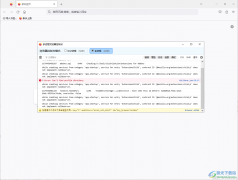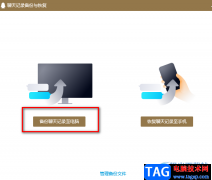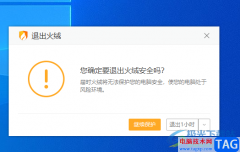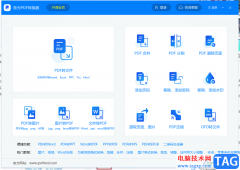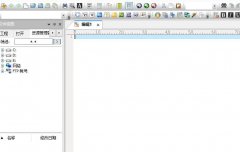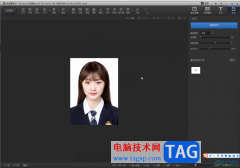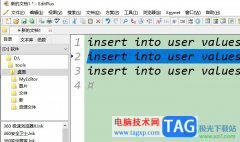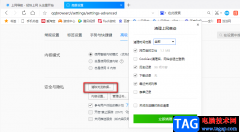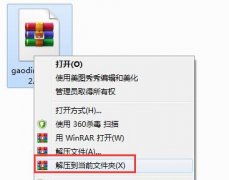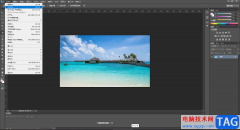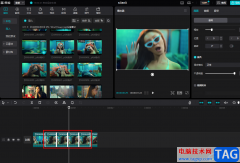在PS怎么设置城市暮光HDR色调效果呢?下面就为大家分享PS中设置城市暮光HDR色调效果的教程,有需要的可以来了解了解哦。
PS怎么设置城市暮光HDR色调效果-PS中设置城市暮光HDR色调效果的教程
1.首先在电脑中打开PS软件,使用“Ctrl+O”组合键,导入图片素材。
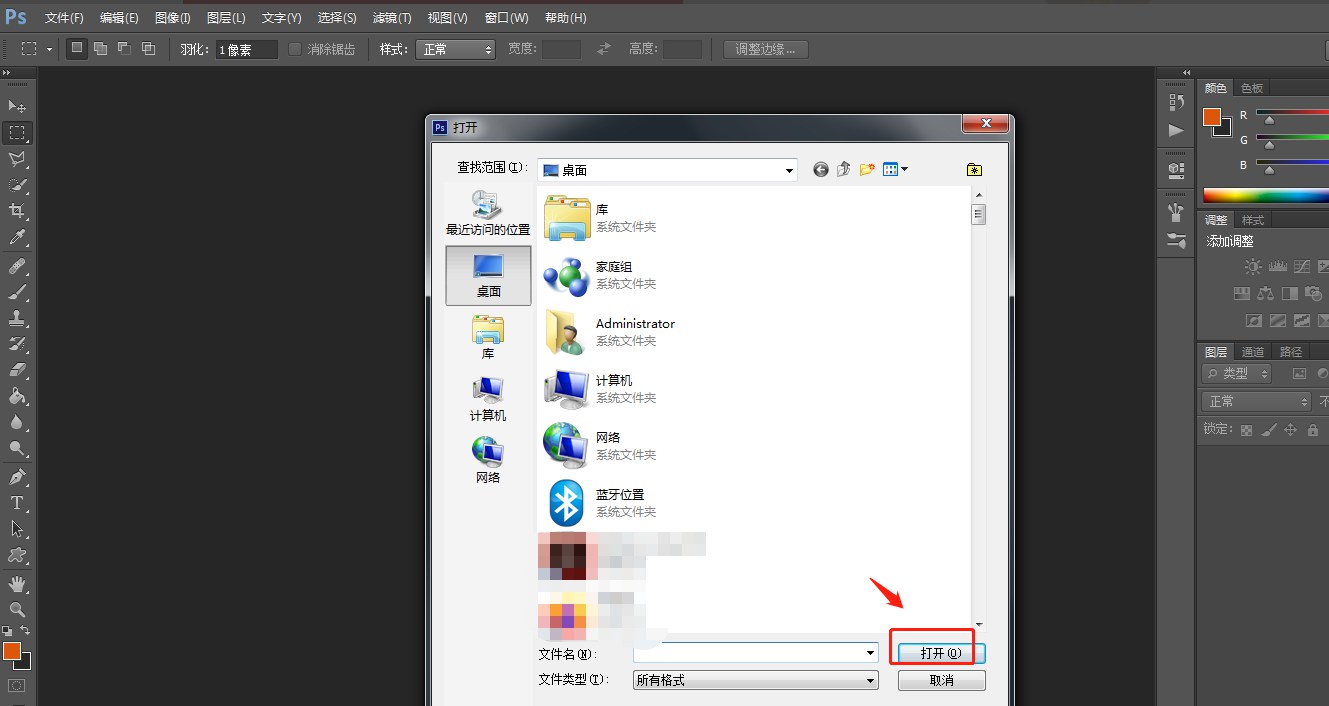
2.然后使用“Ctrl+Shift+N”组合键创建一个新的图层,解锁背景。
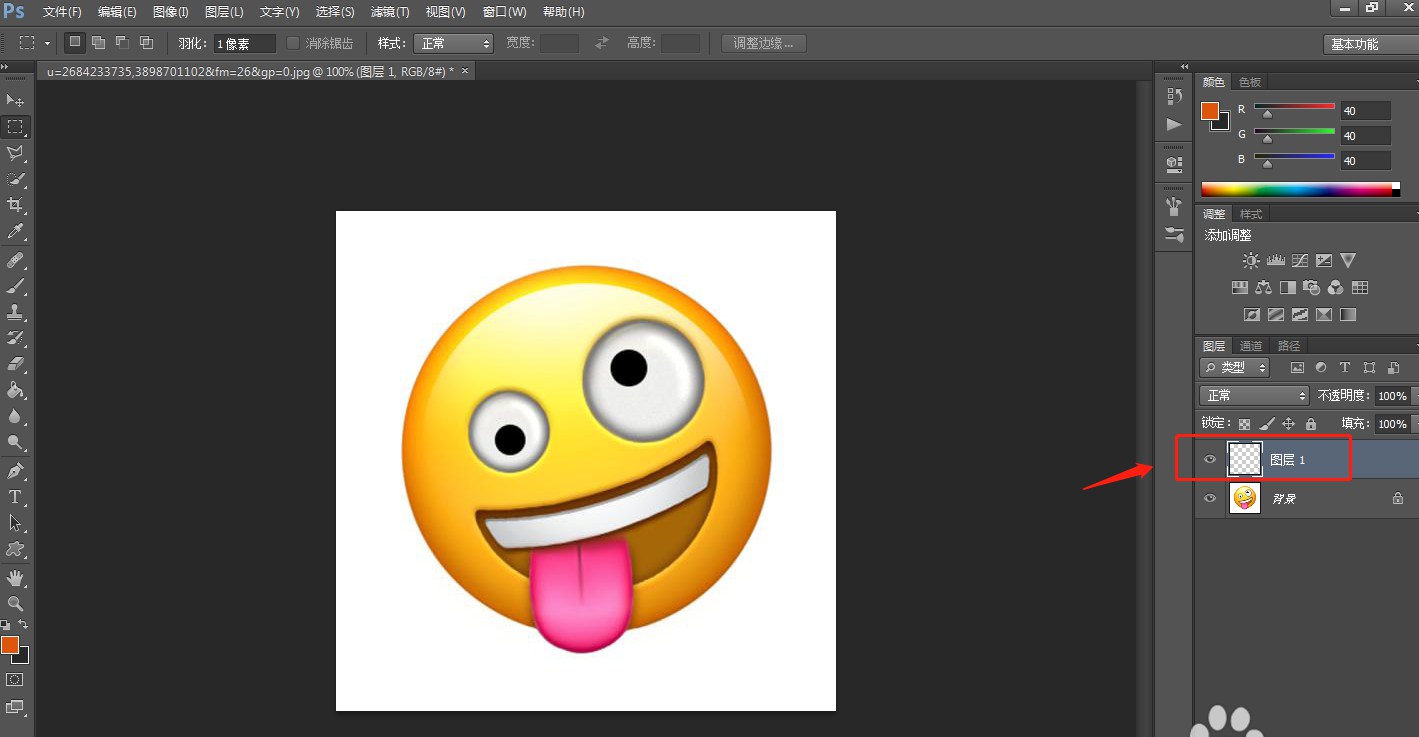
3.点击顶部工具栏中的“图像”——“调整”——“HDR色调”。
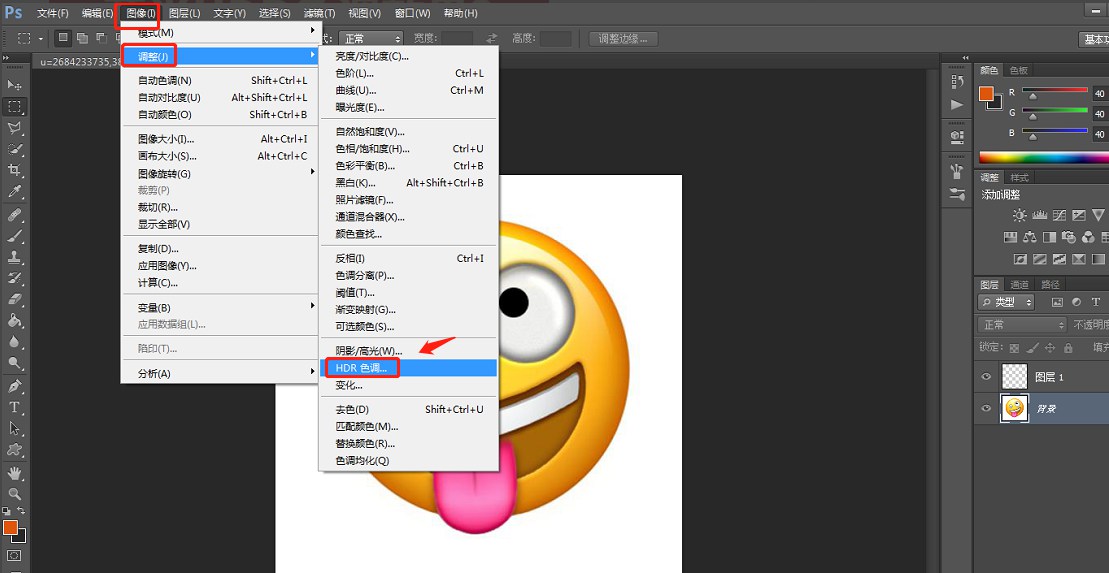
4.在弹出的窗口中,将预设设置为“城市暮光”,然后点击确定。
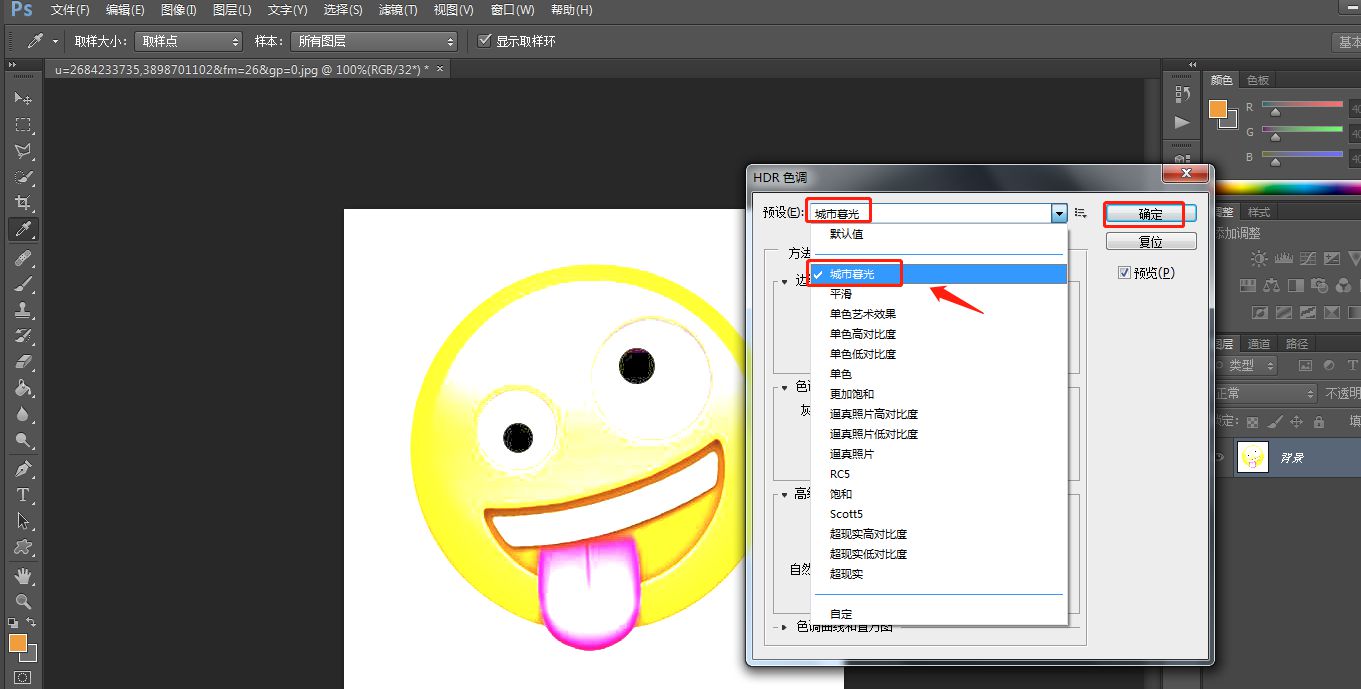
5.点击软件顶部工具栏中的“文件”——“存储为”开始存储。
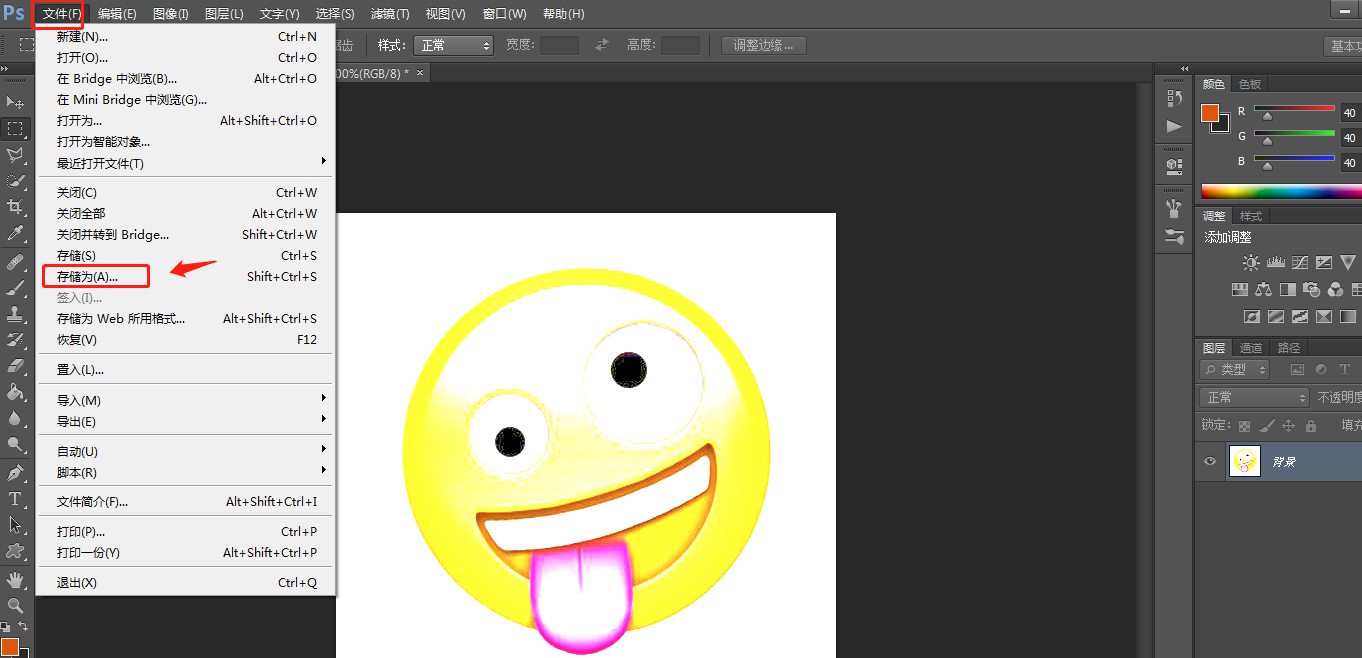
6.完成后,将处理好的图像存储为需要的格式即可。
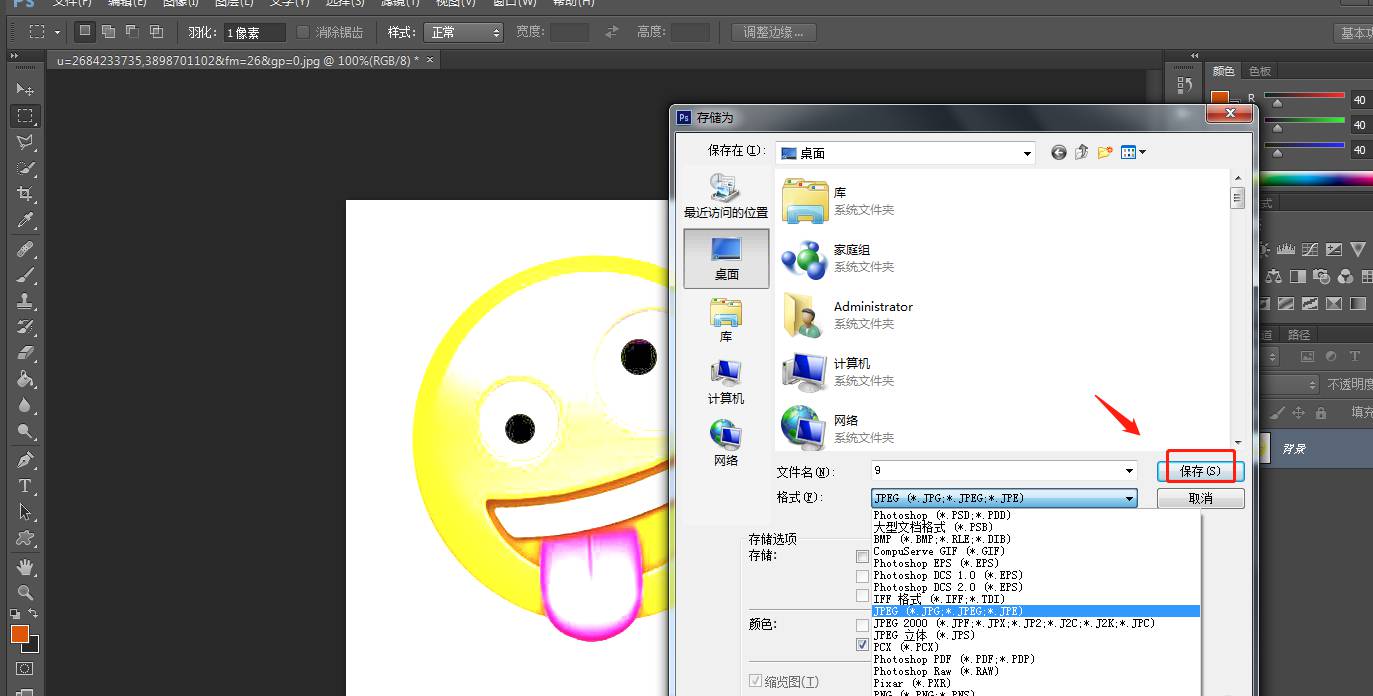
以上就是小编给大家带来的PS中设置城市暮光HDR色调效果的教程,更多精彩教程可以关注电脑技术网 Tagxp.com哦!